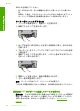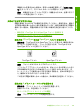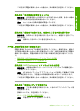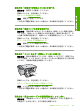User guide
解決方法 9:プリンタ ドライバの状態を確認する
解決方法: プリンタ ドライバの状態が、[オフライン] または [印刷停止]
に変更されている可能性があります。
プリンタ ドライバの状態を確認するには
▲
HP ソリューション センター で [状態] タブをクリックします。
原因: プリンタ ドライバの状態が変更されています。
この方法で問題が解決しなかった場合は、次の解決方法を試してください。
解決方法 10:取り消されたジョブの印刷キューがないか確認する
解決方法: 印刷ジョブが、取り消されてもキューに残っている可能性があ
ります。 取り消されたジョブによってキューが詰まり、次の印刷ジョブが
印刷できなくなっています。
コンピュータから、プリンタ フォルダを開いて、取り消したジョブがキュ
ーに残っていないか確認してください。 キューからジョブを削除してくだ
さい。 印刷ジョブがキューから消えない場合、次のいずれかまたは両方を
試してください。
•
本製品から USB ケーブルを外し、コンピュータを再起動してから、USB
ケーブルを 本製品にもう一度接続します。
•
本製品をシャットダウンし、コンピュータを再起動してから、 本製品
を再起動します。
原因: 削除した印刷ジョブがまだキューにあります。
製品が無意味な文字を印刷する
問題を解決するために以下の解決方法を試してください。解決方法は、解決す
る可能性が最も高いものから順に記載されています。最初の解決方法で問題が
解決しない場合は、問題が解決するまで残りの解決方法を試し続けてくださ
い。
•
解決方法 1:製品とコンピュータを再起動する
•
解決方法 2:別の文書を印刷する
解決方法 1:製品とコンピュータを再起動する
解決方法: 本製品とコンピュータの電源を両方ともオフにし、そのまま 60
秒間待ってから両方ともオンに戻し、もう一度印刷してください。
原因: 製品のメモリがいっぱいです。
この方法で問題が解決しなかった場合は、次の解決方法を試してください。
印刷のトラブルシューティング
135
トラブルシューティング